잊어 버린 경우 즉시 iPad 암호를 재설정하는 방법
‘iPad 암호를 재설정하는 방법? 내 장치가 잠겨 있어 액세스할 수 없는 것 같습니다. iPad 비밀번호를 빠르게 재설정할 수 있는 방법이 있습니까?”
iPad 암호 또는 암호는 장치에 액세스하는 데 사용되므로 잊어버리면 원치 않는 상황에 빠질 수 있습니다. iPad 암호 또는 암호인지는 중요하지 않습니다. 당신은 할 수 없습니다 iPad 잠금 화면 제거 올바른 입력을 제공하지 않고. 그러나 많은 사람들이 iCloud 암호와 혼동합니다. iCloud 암호를 잊어버린 경우 이 가이드에 따라 다음을 수행할 수 있습니다. iCloud 암호 복구.
이 게시물에서는 네 가지 방법으로 iPad에서 암호를 재설정하는 방법을 알려줍니다. iTunes, iCloud 및 타사 도구의 도움을 받아 문제 없이 iPad 비밀번호 재설정을 수행합니다. 계속 읽고 iPad 비밀번호 재설정을 즉시 수행하십시오!
파트 1: iPad 암호를 변경하고 재설정하는 방법은 무엇입니까?
iPad 암호를 기억한다면 iPad 암호 재설정을 수행하는 데 어려움을 겪지 않을 것입니다. Apple은 설정을 통해 iPad 암호를 재설정하는 빠르고 쉬운 방법을 제공합니다. 계속하기 전에 이렇게 하면 iPad 암호가 변경되고 기존 암호로는 액세스할 수 없다는 점을 기억해야 합니다. 또한 새 암호를 기억하고 있는지 확인하십시오. 그렇지 않으면 iPad 재설정 암호를 수행하기 위해 극단적인 조치를 취해야 할 수 있습니다. iPad 암호를 재설정하는 방법을 배우려면 다음 단계를 따르십시오.
1 단계 기존 암호로 iPad를 잠금 해제하고 설정으로 이동합니다.
2 단계 이제 일반 > Touch ID > 암호로 이동합니다. 이전 iOS 버전에서는 ‘암호 잠금’으로 나열됩니다.
3 단계 기존 암호를 제공하고 ‘암호 변경’ 옵션을 탭합니다.
4 단계 새 암호를 입력하고 선택을 확인하십시오.
5 단계 암호 옵션에서 영숫자 또는 숫자 코드를 원하는지 여부를 선택할 수도 있습니다.
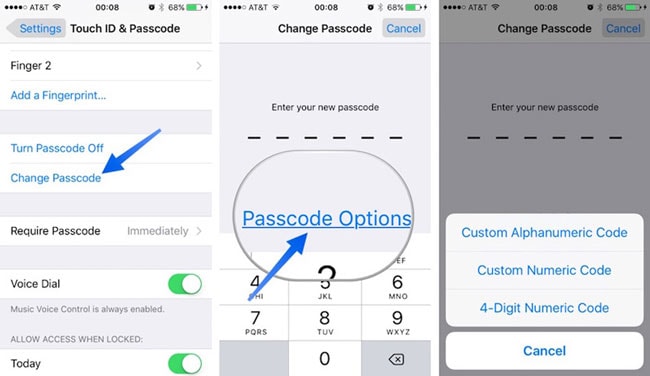
이렇게 하면 최근에 제공된 암호 또는 암호로 iPad 암호가 재설정됩니다. 그럼에도 불구하고 iOS 기기의 기존 비밀번호가 기억나지 않는다면 다음 세 가지 해결 방법을 따라야 합니다.
파트 2: iTunes로 복원하여 iPad 암호를 재설정하는 방법은 무엇입니까?
업데이트된 버전의 iTunes가 있는 경우 시스템에 연결하여 장비를 복원할 수 있습니다. 이런 식으로 장치가 공장 설정으로 복원됩니다. 말할 필요도 없이 데이터가 손실되지만 iPad 재설정 암호를 수행할 수 있습니다. 다음 단계에 따라 iTunes를 통해 iPad에서 암호를 재설정하는 방법을 알아보세요.
1 단계 시스템에서 iTunes를 실행하고 iPad를 연결하십시오.
2 단계 iTunes가 장비를 감지하므로 장비 아이콘에서 선택합니다.
3 단계 기기 아래(왼쪽 패널에서) iTunes의 ‘요약’ 섹션으로 이동합니다.
4 단계 그러면 오른쪽 패널에 다양한 옵션이 제공됩니다. ‘iPad 복원’ 버튼을 클릭하기만 하면 됩니다.
5 단계 팝업 메시지에 동의하여 선택을 확인하고 iPad를 재설정하십시오.
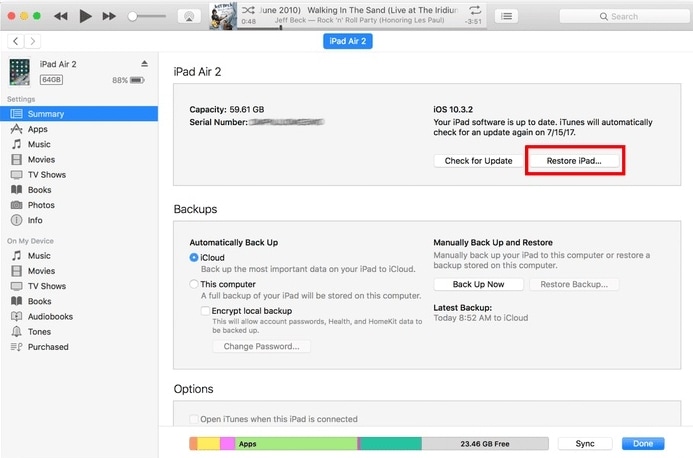
3부: DrFoneTool로 iPad를 수정하는 방법 – 화면 잠금 해제(iOS) 및 iPad 비밀번호 재설정
iPad 재설정 암호를 수행하는 빠르고 안정적인 솔루션을 찾고 있다면 시도해야 합니다 DrFoneTool – 화면 잠금 해제(iOS). 이 도구는 iOS 기기와 관련된 모든 문제를 해결하는 데 사용할 수 있습니다. 죽음의 검은 화면부터 무응답 기기까지, 업계 높은 성공률을 제공합니다. 말할 필요도 없이, iPad 비밀번호도 재설정할 수 있습니다. 간단한 클릭-스루 프로세스를 따르기만 하면 됩니다.

DrFoneTool – 화면 잠금 해제(iOS)
번거로움 없이 iPhone/iPad 잠금 화면을 잠금 해제하십시오.
- iPhone/iPad/iPod touch에서 암호를 제거합니다.
- 모든 유형의 iPad 화면 잠금 지원: Face ID, 활성화 잠금 및 4/6자리 암호.
- 최신 iPhone XS 및 최신 iOS와 완벽하게 호환됩니다.

DrFoneTool 툴킷의 일부이며 이미 모든 주요 iOS 버전과 호환됩니다. 데스크톱 응용 프로그램은 현재 Windows와 Mac 모두에서 사용할 수 있습니다. 다음 단계에 따라 DrFoneTool – 화면 잠금 해제(iOS)를 사용하여 iPad 암호를 재설정하는 방법을 배울 수 있습니다.
1 단계 Windows 또는 Mac에서 DrFoneTool 툴킷을 시작한 다음 홈 화면에서 ‘화면 잠금 해제’ 기능을 선택합니다.

2 단계 시스템에 iPad를 연결합니다. 기기가 식별되면 ‘iOS 화면 잠금 해제’를 클릭합니다.

3 단계 DrFoneTool은 전화 세부 정보를 자동으로 감지합니다. ‘시작’ 버튼을 클릭하여 해당 펌웨어를 다운로드합니다. 몇 분이 소요될 수 있으므로 잠시 기다려 주십시오.

4 단계 다운로드가 완료되면 ‘지금 잠금 해제’를 클릭합니다. 복구 프로세스가 시작됩니다.

5 단계 잠시 기다렸다가 iPad가 복원되므로 연결을 해제하지 마십시오. 완료되면 다음 프롬프트가 표시됩니다.

이제 컴퓨터에서 장치를 분리하고 잠금 화면 없이 사용할 수 있습니다.
4부: 나의 iPhone 찾기로 iPad를 지우고 iPad 암호를 재설정하는 방법은 무엇입니까?
iPad에 접근할 수 없는 경우 나의 iPhone 찾기 서비스를 사용하여 원격으로 재설정하도록 선택할 수도 있습니다. 그것은 원래 분실된 iOS 기기를 찾기 위해 도입되었습니다. 도움을 받아 iPad 암호 재설정을 수행하거나 원격으로 수행할 수도 있습니다. iPad에서 암호를 재설정하는 방법을 배우려면 다음의 간단한 지침을 따르십시오.
1 단계 바로 여기에서 iCloud 웹사이트를 방문할 수 있습니다. https://www.icloud.com/# iPad 암호를 원격으로 재설정하려면 원하는 장치에서 찾으십시오.
2 단계 잠긴 iPad에 연결된 동일한 계정의 iCloud 자격 증명을 제공했는지 확인하십시오.
3 단계 iCloud 시작 화면에서 ‘iPad 찾기(iPhone)’ 옵션을 선택합니다.
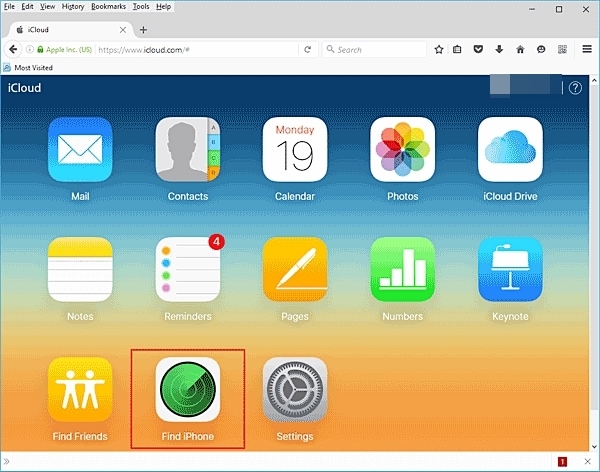
4 단계 새 창이 열립니다. 여기에서 ‘모든 장치’ 기능을 클릭하고 iPad를 선택할 수 있습니다.
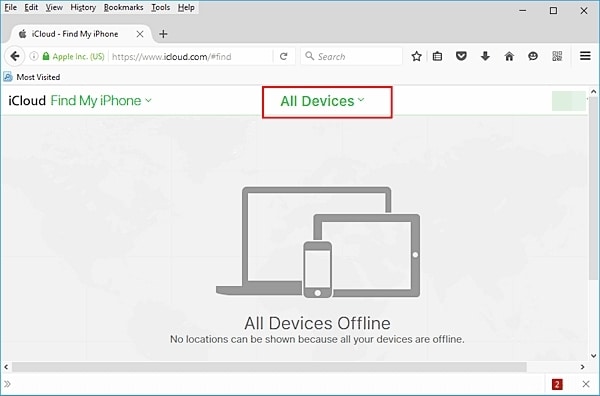
5 단계 그러면 iPad와 관련된 몇 가지 옵션이 제공됩니다. ‘iPad 지우기’를 클릭하고 선택을 확인하십시오.
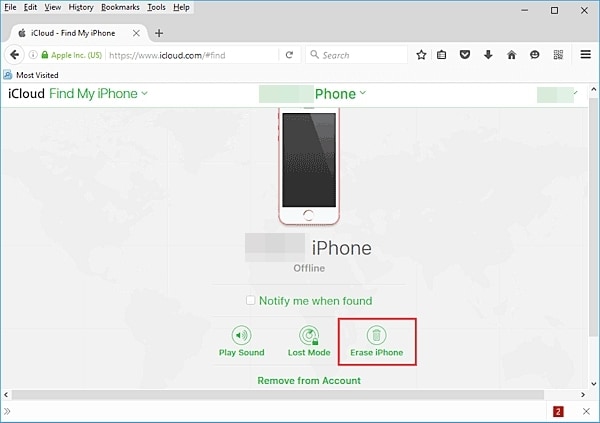
이 솔루션을 따르면 다양한 방법으로 iPad 암호를 재설정하는 방법을 배울 수 있습니다. iTunes 또는 iCloud로 iPad 암호 재설정을 수행하기 어렵다면 DrFoneTool – 화면 잠금 해제(iOS)를 시도해 보십시오. iPad 암호를 빠르고 쉽게 재설정할 수 있는 매우 안전하고 신뢰할 수 있는 솔루션입니다. 화면의 지시에 따라 iPad 암호 재설정을 쉽게 수행할 수 있습니다. 이제 iPad에서 암호를 재설정하는 방법을 알게 되면 다른 사람들을 가르치고 이 원치 않는 상황을 해결하도록 도울 수 있습니다.
마지막 기사

